终端服务的授权激活
1)点击”开始”->”程序”->”管理工具”->”终端服务器授权”,选择未激活的服务器名称,选择”属性”, 请记下对话框中出现的产品ID,我们要用这20位的ID号到网上注册。
2)打开Internet Explorer浏览器,在地址栏中输入https://activate.microsoft.com(http也可)这个地址,此时是英文界面。在左上角的下拉框中选中"Chinese(Simplified)"(简体中文)项,再按"GO"图标。
3)现在便得到的是中文网页了。确保已选中"启用许可证服务器"项,再单击"下一步"按钮。
4)在随后要求提供的信息界面中,"产品ID"处输入刚才抄下的那个20位数字,再填入自己的其他基本资料,然后再选"下一步"继续。
5)此时系统会显示你方才输入的个人信息,确信无误之后再 "下一步";
6)你便可以得到"已成功处理您的许可证服务器启动申请。你的许可证ID是:…",又是一个需要抄下的分为七段的35位数,里面包含有数字也有大写的英文字母;并且还会问你"需要此时获取客户机许可证吗?",你当然应该回答”是”;
7)如果没有许可证,那么许可证程序选择“Enterprise Agreement”,确定您的信息后,便可继续”下一步”;
8)在接下来的界面中(在此是以选择“Enterprise Agreement”,如果选择其他的许可证程序,可能略有不同),"产品类型"一项应为"Windows 2003终端服务客户端访问许可证";"数量"为你欲连接的最大用户数(比如为"100");在"注册号码"中输入你从微软获得的那个七位数(如果自己没有许可证,那么就输入6565792,4954438,6879321或者5296992),再"下一步";
9)又是确认您的设置;
10)现在应该是"谢谢您激活终端服务许可证"的时候了!你的收获包括两个东东,一个是刚才已经得到的那个35位数的"许可证服务器ID",一个是现在才取得的另一个七段共35位数的"许可证密钥包ID"。恭喜你!
11)现在请到”开始”->”程序”->”管理工具”->”终端服务器授权”中完成最后的激活操作吧,选择服务器名称后点击右键,将”属性”中的”安装方法”设为”Web浏览器”;
12)再选择服务器,点击右键,选择”安装许可证”;
13)现在就可以将您在Web上得到的许可证密钥ID输入到以下的输入框中了;
14)大功告成,现在终于没有120天的后顾之忧了;
15)最后我们又返回到终端服务器的授权中,点击服务器名称,右键选择”激活”,那么就完成任务了;
69813-640-4354372-45373
已成功处理您的客户端许可证令牌请求。您应该立即打印这个页面
您需要在“终端服务器 CAL 安装向导”中输入的许可证密钥包 ID 是:
PQXGF - C7Y3K - MJPTW - JXGGF - PWH8H - DGT9Y - 6K9DM
许可证服务器 ID 如下的许可证服务器: CPX79-W7DJG-7MXYJ-PX787-Q4FJV-QCC46-TGJ6P
谢谢您激活终端服务许可证!
每设备允许连接100个
广州林泽科技有限公司(专业服务云终端(林泽云图云终端;服务电话:020-85260789)产品及云终端解决方案),最新推广的云终端产品基于热门的“云计算”技术以及云计算原理,体积小巧、不占用空间,通过一条网线即可以与网络中原有的电脑连接,就可以实现一台电脑、让多人同时上网聊天、浏览新闻、浏览股市、处理文件等用途。有什么疑问请咨询本公司。